2maple第五章绘图指导
maple绘图
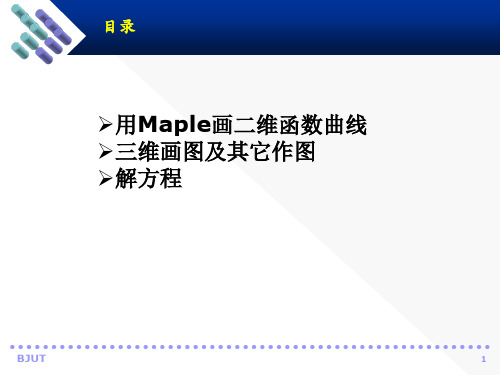
BJUT
4
二维画图----图形参数
7. bnumpoints 设定产生一个函数图形所需的最少样点,格式:
numpoints=n,n=50为默认值。
8. scaling 设置x与y轴的比例。Constrained为等比,
unconstrained为非等比,此为默认值。
目录
➢用Maple画二维函数曲线 ➢三维画图及其它作图 ➢解方程
BJUT
1
二维画图
可直接调用Maple所提供的二维绘图函数plot绘 制二维函数图、参数图、极坐标图、等高线图、不等 式图。其中某些图形的绘制,需要加载程序包plot, 调用相应的函数才能完成。函数plot的调用形式为
plot(f,h,v) plot(f,h,v,option) 其中,f是绘制的函数、表达式或过程,h是x轴 区间, v是y轴区间, option是一些选项。Option 选项主要有以下各种:
4. discont discont设为true时,plot将首先使用函数discont判断输入
是否连续,然后将x轴自动分为几个连续的区间画图,默认是
discont=false.
5. labels 设定坐标轴的标注,格式:labels=[x,y],x与y分别为将为x
与y坐标轴的标注的名称。
6. linestyle 设定所绘线条的线型,格式:linestyle=n,n为1是实线,2
包,并调用函数implicitplot(expr,x=a..b,y=c..d,options)。 with(plots): eq:=(x-1)^2/3+(y-1)^2/4=1; implicitplot(eq,x=-3..3,y=-4..4,scaling=constrained);
电磁场理论实验指导(Maple简明版)

第二篇 Maple工具篇
常用的3个工具包:student; VectorCalculus; plots
第4章 矢量分析
分析对象:矢量、 矢量场(矢性函数)、 标量函数。 工具包:1.“矢量运算”工具包 with(VectorCalculus)(重点) 2.”物理矢量“工具包 with(Physics[Vect:with(student)
2.1 导数diff 2.1.1 导数: diff(expr,var1,..,varn) 例: 1.单变量求导 diff(x/sin(x),x); diff(x/sin(x),x$4);求4阶导数。 2.多变量求导 diff(exp(x*y*z),x$2,y$3); Diff(ln(x+sqrt(y+x^2)),x,y) ; diff(ln(x+sqrt(y+x^2)),x,y) ;simplify(%); 2.2.2 隐函数的导数 implicitdiff(f, y, x): (计算dy/dx) 例题: f := x^2+y^3=1; implicitdiff(f,y,x);
复数运算
1.Re Im I conjugate abs argument Re和Im运算前变量应假设为实数: assume(x1, real,x2,real,…);#做了假设的变量,会带” ˜” 例:assume(x,real,b,real); z:=a+b*I ; Re(z) 2.复指数与三角形式之间的转换: convert(expr,trig) 例:z:=exp(I*theta); convert(z,trig) convert(expr,exp) 例:y:=cos(theta)+I*sin(theta); convert(y,exp) bine 合并同类项 复数运算举例: restart; assume(a,real,b,real,theta,real,r2,real); z1:=a+b*I; z2:=r2*exp(theta*I); z3:=r3*(cos(theta)+I*sin(theta)); Re(z1); Im(z2); convert(z2,trig); convert(z3,exp);
maple课件

1.Maple概述什么是Maple, 怎么学习Maple?Maple软件是加拿大Waterloo大学在1980年开始开发,到现在最新的版本是Maple11, Maple具有强大的数值计算能力,图形处理能力,特别是符号计算能力。
常用的数学软件除Maple外,有Matlab等, 统计软件: SAS,SPSS,运筹学软件:Lingo, WINQSB.1. 数值计算与符号计算的区别a*x^2+b*x+c=0求这方程的跟, 来说明数值计算与符号计算的区别数值计算:切线法符号计算:Maple功能非常之强大, 不仅适合数学家, 还适合物理学家, 工程师,化学家,生物学家, 总之,它适合所有需要科学计算的人.举例:1) 求PI的前100位2) 求X的范围3) 求积分演示1.1.2界面介绍1.工具栏在Maple界面上说明2. 工作区每一个“>”是一个执行块. 表示命令提示符。
9-95 1.2基本运算能精确计算整数、有理数或者实数、复数的四则运算, 以及模算术、硬件浮点数和任意精度的浮点数甚至于矩阵的计算等等.总之, Maple可以进行任意数值计算.10-95 1.2.1数值计算问题关键符号问号(?) 帮助分号(;) 表示表达式结束,显示内容冒号(:) 表示表达式结束,不显示内容字符(\) 表示内容连续井号(#) 表示注释百分号(%) 表示上一步(I) 表示虚数单位演示11-951.2.1.2复数运算函数作用格式Re 返回实部function(co mplex)Im返回虚部conjugate 共轭复数argument 幅角abs模演示1.2.1.3数的进制转换convert 函数●b inary二进制●d ecimal 十进制●o ctal 八进制●h ex十六进制演示1.2.1.4常用函数●isprime素数isprime(n)●max/min最值max(a1,a2,…);●mod/modp/mods余a mod b; modp(a,b); mods(a,b);●rand随机数rand();rand(a..b)();14-95 1.2.1.5整数计算函数abs 求绝对值ifactor 求因子iquo 求商iquo(a,b,’r’)irem 余数irem(a,b,’q’)isqrt 近似的平方跟整数15-95 1.2.1.6精确与非精确运算在精确运算中,必须所有的数是整数或恒数(如, Pi), Maple不会对该表达式进行浮点运算.如果你想得到非精确值, 用浮点数进行该表达式计算.演示1.2.2初等函数初等数学是数学的基础之一, 也是数学中最有魅力的一部分内容. 通过下面的内容我们可以领略Maple对初等数学的驾驭能力, 也可以通过这些实验对Maple产生一些感性认识. 指数函数:exp自然函数:ln一般对数:log[a]常用对数: log101.2.2.1重要函数连乘函数: product/Product 连加函数: sum/Sum展开函数:expand合并函数:combine1.2.2.2简单函数定义Maple定义简单的函数有2种方法:•函数法:unapply(expr,vars);expr为任意表达式,vars为变量组•箭头法: (vars)->expr;expr为任意表达式,vars为变量组重要函数floorceilopnopsmap演示1.3求值1.3.1赋值在Maple中,不需要申明变量类型,直接对变量赋值,其赋值格式为.变量明:=表达式;例如:y:=5;f:=x^2+3*x+2;1.3.2变量代换在表达式化简中, 变量代换是一个得力工具. 我们可以利用函数subs根据自己的意愿进行变量代换, 最简单的调用这个函数的形式是这样的:单个变量替换subs ( x= a, expr);多个变量替换subs ( x = a,y=b, expr);调用的结果是将表达式expr中所有变量var出现的地方替换成变量的值.演示subs命令●顺序替换subs(var1=val1,var2=val2,…,expr);subs((var1=val1,var2=val2,…),expr);●同步替换subs({var1=val1,var2=val2,…},expr);演示1.3.3 假设机制解决某些问题的时候,我们必须要对其变量进行假设,格式如下:assume(x1::prop1,x2::prop2,…);assume(x1>val,x2<val);其中xi表示变量,propi表示属性,val表示值例如:sin(n*Pi),如果n是整数,这个表达式值为0assume(n::interger)演示1.3.4 求值规则●eval 命令格式:eval(e, x=a); #求表达式e在x=a处的值eval(e, vars); #对方多个变量求值●evalc #对复数求值●evalf #求浮点数●evala #对表达式或未求值函数求值●value #对惰性表达式求值1.4 数据结构●变量类型(数字,字符串,复合表达式)integer, float, list, set, exprseq,…●运算符: +, -, *, /, ^●关系表达式:=, <>, <, <=注意“>”●逻辑表达式: and, or ,not26-95 1.4.1 数据及变量类型查询●whattype(expr)其中expr是任何表达式●type(expr,t)其中expr是任何表达式,t为有效表达式1.4.2 序列,列表和集合1.4.2.1序列所谓序列(Sequence), 就是一组用逗号隔开的表达式列.如:s:=1,4,9,16,25;一个序列也可以由若干个序列复合而成s:=s,s;该值为:1,4,9,16,25,1,4,9,16,25;产生序列的函数为seq(f,i=m..n)其中f是函数,可以是i的函数,也可以不是.判断序列的函数为:nops演示1.4.2.2 列表简单的说, 就是序列加上方括号如:L:=[1,2,3,4];L1:=[[1,2,3],[2,3,4]];对序列和列表操作的函数nops:个数sort:排序op:解开操作extracts operands from an expression1.4.2.3 集合集合(set)也是把对象(元素)放在一起的数据结构, 与列表不同的是集合中不可以有相同的元素(如果有, Maple也会自动将其当作同一个元素), 另外, 集合中的元素不管次序. 用花括号表示集合.s:={x,1,1-z,x};集合的基本运算函数:交(intersect),并(union),差(minus)格式:函数(集合,集合);1.4.3 数组和表arraytableS := table([(2)=45,(4)=61]);1.4.4 数据类型的转换与合并convert 这个功能强大的类型转换函数,可以实现列表和数组的类型转换将array转换为list将array转换为set1.5 高级输入与输出操作Maple提供了良好的接口来编辑与计算数学式. 许多时候, 我们可能需要把Maple的运算结果输出到一个文件中, 或者在一个文本编辑器里先编好一个较大的Maple程序, 再将它加载到Maple的环境里.1.5.1 fprintffprintf函数是用来输出到文件中,在使用该函数前,先用fopen打开一个文件,再使用fprintf函数输出到fopen打开的文件中,最后用fclose关闭文件。
用数学软件Maple做线性代数(2013.5.15)
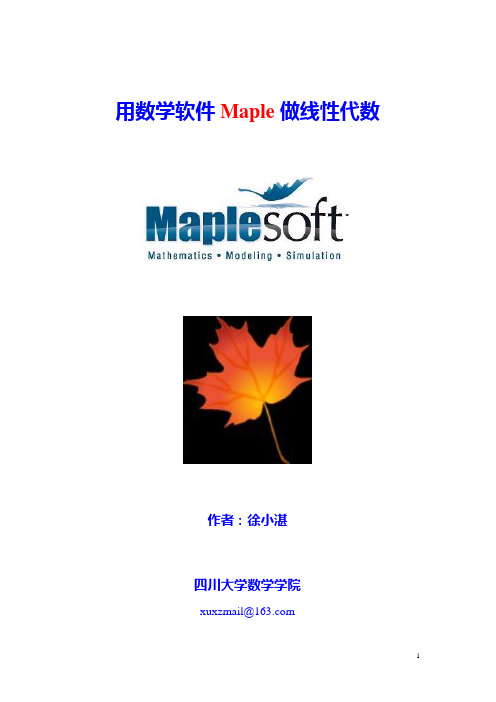
用数学软件Maple做线性代数作者:徐小湛四川大学数学学院xuxzmail@目录前言第一章行列式行列式克拉默法则第二章矩阵及其运算矩阵的线性运算矩阵的乘法矩阵的转置逆矩阵矩阵方程第三章矩阵的初等变换与线性方程组矩阵的行最简形矩阵的秩齐次线性方程组基础解系非齐次线性方程组求通解用Solve求线性方程组的解第四章向量组的线性相关性向量的线性表示极大无关组第五章相似矩阵及二次型正交矩阵矩阵的特征值矩阵的特征向量矩阵的对角化二次型的标准化补充:向量参考文献前言Maple是著名的数学软件,具有强大的的数学运算能力和绘图功能。
本文档用Maple来进行线性代数中的各种运算。
本文档中所有的例子都是用Maple 8编程和计算的。
如有对本文档中的内容任何问题,请发邮件与作者讨论。
邮箱:xuxzmail@2012-5-11返回目录第一章 行列式行列式 det(A)例 计算三阶行列式124221342A -=---(同济5版,3页)输入:with(linalg):A:=matrix([[1,2,-4],[-2,2,1],[-3,4,-2]]);detA:=det(A);输出: := A ⎡⎣⎢⎢⎢⎢⎢⎤⎦⎥⎥⎥⎥⎥12-4-221-34-2:= detA -14例 计算四阶行列式3112513420111533A ---=---(同济5版,12页) 输入:with(linalg):A:=matrix([[3,1,-1,2],[-5,1,3,-4],[2,0,1,-1],[1,-5,3,-3]]);detA:=det(A);输出: := A ⎡⎣⎢⎢⎢⎢⎢⎢⎢⎤⎦⎥⎥⎥⎥⎥⎥⎥31-12-513-4201-11-53-3,:= d e t A 40例 求解方程211123049x x =(同济5版,3页)输入:with(linalg):A:=array([[1,1,1],[2,3,x],[4,9,x^2]]);solve(det(A)=0,x);输出:,32例 计算行列式2324323631063a b c da ab a bc a b cd a a b a b c a b c da ab a bc a b c d++++++++++++++++++(同济5版,13页)输入:with(linalg):A:=array([[a,b,c,d],[a,a+b,a+b+c,a+b+c+d],[a,2*a+b,3*a+2*b+c,4*a+3*b+2*c+d],[a,3*a+b,6*a+3*b+c,10*a+6*b+3*c+d]]); DetA:=det(A);输出: := A ⎡⎣⎢⎢⎢⎢⎢⎢⎢⎤⎦⎥⎥⎥⎥⎥⎥⎥a b c d a + a b + + a b c + + + a b c d a + 2a b + + 3a 2b c + + + 4a 3b 2c d a + 3a b + + 6a 3b c + + + 10a 6b 3c d ,,:= DetA a 4例 计算行列式000000000000000000000000a b a b a bc dc d c d (同济5版,15页)输入:with(linalg):A:=array([[a,0,0,0,0,b],[0,a,0,0,b,0],[0,0,a,b,0,0],[0,0,c,d,0,0],[0,c,0,0,d,0],[c,0,0,0,0,d]]);DetA:=det(A);输出: := A ⎡⎣⎢⎢⎢⎢⎢⎢⎢⎢⎢⎢⎢⎢⎢⎤⎦⎥⎥⎥⎥⎥⎥⎥⎥⎥⎥⎥⎥⎥a 0000b 0a 00b 000a b 0000c d 000c 00d 0c 0000d ,:= DetA () - d a b c 3 返回目录克拉默法则例 用克拉默法则解线性方程组:123412423412342583692254760x x x x x x x x x x x x x x +-+=⎧⎪--=⎪⎨-+=-⎪⎪+-+=⎩(同济5版,22页) 输入:with(linalg):A:=array([[2,1,-5,1],[1,-3,0,-6],[0,2,-1,2],[1,4,-7,6]]); b:=array([8,9,-5,0]);A1:=augment(b,col(A,2),col(A,3),col(A,4));A2:=augment(col(A,1),b,col(A,3),col(A,4));A3:=augment(col(A,1),col(A,2),b,col(A,4));A4:=augment(col(A,1),col(A,2),col(A,3),b);x1:=det(A1)/det(A);x2:=det(A2)/det(A);x3:=det(A3)/det(A);x4:=det(A4)/det(A);输出: := A ⎡⎣⎢⎢⎢⎢⎢⎢⎢⎤⎦⎥⎥⎥⎥⎥⎥⎥21-511-30-602-1214-76 := b [],,,89-50:= A1⎡⎣⎢⎢⎢⎢⎢⎢⎢⎤⎦⎥⎥⎥⎥⎥⎥⎥81-519-30-6-52-1204-76 := A2⎡⎣⎢⎢⎢⎢⎢⎢⎢⎤⎦⎥⎥⎥⎥⎥⎥⎥28-51190-60-5-1210-76:= A3⎡⎣⎢⎢⎢⎢⎢⎢⎢⎤⎦⎥⎥⎥⎥⎥⎥⎥21811-39-602-521406 :=A4⎡⎣⎢⎢⎢⎢⎢⎢⎢⎤⎦⎥⎥⎥⎥⎥⎥⎥21-581-30902-1-514-70方程组的解: := x13 := x2-4 := x3-1 := x41返回目录第二章 矩阵及其运算矩阵的线性运算 matadd(A,B) 或 evalm(A+B); k*B例 设352078A -⎛⎫= ⎪-⎝⎭,3912418B -⎛⎫= ⎪-⎝⎭,求A B +和43A B +输入:with(linalg):A:=array([[2,5,-2],[0,7,-8]]);B:=array([[-3,9,12],[-4,1,8]]);matadd(A,B);evalm(A+B);matadd(4*A,3*B);evalm(4*A+3*B);输出: := A ⎡⎣⎢⎢⎤⎦⎥⎥25-207-8 := B ⎡⎣⎢⎢⎤⎦⎥⎥-3912-418⎡⎣⎢⎢⎤⎦⎥⎥-11410-480 ⎡⎣⎢⎢⎤⎦⎥⎥-11410-480 ⎡⎣⎢⎢⎤⎦⎥⎥-14728-1231-8 ⎡⎣⎢⎢⎤⎦⎥⎥-14728-1231-8 返回目录矩阵的乘法 multiply(A,B) 或 evalm(A&*B)例 设10312102A -⎛⎫= ⎪⎝⎭,410113201134B ⎛⎫⎪- ⎪= ⎪ ⎪⎝⎭,求AB输入:with(linalg):A:=array([[1,0,3,-1],[2,1,0,2]]);B:=array([[4,1,0],[-1,1,3],[2,0,1],[1,3,4]]);AB:=multiply(A,B);AB:=evalm(A&*B);结果: := A ⎡⎣⎢⎢⎤⎦⎥⎥103-12102, := B ⎡⎣⎢⎢⎢⎢⎢⎢⎢⎤⎦⎥⎥⎥⎥⎥⎥⎥410-113201134,:= AB ⎡⎣⎢⎢⎤⎦⎥⎥9-2-19911 := AB ⎡⎣⎢⎢⎤⎦⎥⎥9-2-19911例 设2412A -⎛⎫= ⎪-⎝⎭,2436B ⎛⎫= ⎪--⎝⎭,求AB 和BA (同济5版,35页)输入:with(linalg):A:=array([[-2,4],[1,-2]]);B:=array([[2,4],[-3,-6]]);AB:=multiply(A,B);BA:=multiply(B,A);结果: := A ⎡⎣⎢⎢⎤⎦⎥⎥-241-2, := B ⎡⎣⎢⎢⎤⎦⎥⎥24-3-6, := AB ⎡⎣⎢⎢⎤⎦⎥⎥-16-32816, := BA ⎡⎣⎢⎢⎤⎦⎥⎥0000例 证明:cos sin cos sin sin cos sin cos n t t nt nt tt nt nt --⎛⎫⎛⎫= ⎪ ⎪⎝⎭⎝⎭(同济5版,38页) 解 取n=7输入 with(linalg):A:=array([[cos(t),-sin(t)],[sin(t),cos(t)]]);evalm(A^7);map(combine,%);结果: := A ⎡⎣⎢⎢⎤⎦⎥⎥()cos t -()sin t ()sin t ()cos t()- () - ()cos t 2()sin t 224()cos t 2()sin t 2[()- () - ()cos t 2()sin t 2()cos t 2()cos t ()sin t 24() - ()cos t 2()sin t 2()cos t ()sin t () + 2()cos t 2()sin t () - ()cos t 2()sin t 2()sin t - ,() - () - ()cos t 2()sin t 224()cos t 2()sin t 2()- - () - ()cos t 2()sin t 2()sin t 2()cos t 2()sin t 4() - ()cos t 2()sin t 2()cos t ()sin t () - () - ()cos t 2()sin t 2()cos t 2()cos t ()sin t 2 - ]4() - ()cos t 2()sin t 2()cos t ()sin t () - () - ()cos t 2()sin t 2()cos t 2()cos t ()sin t 2 + [()- () - ()cos t 2()sin t 224()cos t 2()sin t 2() + 2()cos t 2()sin t () - ()cos t 2()sin t 2()sin t ,4() - ()cos t 2()sin t 2()cos t ()sin t ()- - () - ()cos t 2()sin t 2()sin t 2()cos t 2()sin t + ()- () - ()cos t 2()sin t 224()cos t 2()sin t 2() - () - ()cos t 2()sin t 2()cos t 2()cos t ()sin t 2]化简的结果:⎡⎣⎢⎢⎤⎦⎥⎥()cos 7t -()sin 7t ()sin 7t ()cos 7t返回目录矩阵的转置 transpose(A)例 设120311A ⎛⎫= ⎪-⎝⎭,求其转置矩阵T A (同济5版,39页) 输入:with(linalg):A:=array([[1,2,0],[3,-1,1]]);B:=transpose(A);结果:原矩阵: := A ⎡⎣⎢⎢⎤⎦⎥⎥1203-11 转置矩阵: := B ⎡⎣⎢⎢⎢⎢⎢⎤⎦⎥⎥⎥⎥⎥132-101例 设201132A -⎛⎫= ⎪⎝⎭,171423201B -⎛⎫⎪= ⎪ ⎪⎝⎭,求()T AB ,并验证:()T T TAB B A= (同济5版,39页)输入with(linalg):A:=array([[2,0,-1],[1,3,2]]);B:=array([[1,7,-1],[4,2,3],[2,0,1]]); transpose(multiply(A,B));multiply(transpose(B),transpose(A)); 结果: := A ⎡⎣⎢⎢⎤⎦⎥⎥20-1132, := B ⎡⎣⎢⎢⎢⎢⎢⎤⎦⎥⎥⎥⎥⎥17-1423201⎡⎣⎢⎢⎢⎢⎢⎤⎦⎥⎥⎥⎥⎥0171413-310这是()T AB ⎡⎣⎢⎢⎢⎢⎢⎤⎦⎥⎥⎥⎥⎥0171413-310这是T TB A 可见:()T T T AB B A =返回目录逆矩阵 inverse(A) 或 evalm(A^(-1))例 设123221343A ⎛⎫⎪= ⎪ ⎪⎝⎭,求其逆矩阵1A -,并验证1AA E -=(单位矩阵) (同济5版,44页)输入:with(linalg):A:=array([[1,2,3],[2,2,1],[3,4,3]]);B:=inverse(A); C:=evalm(A^(-1)); AB:=multiply(A,B); CA:=multiply(C,A);结果: := A ⎡⎣⎢⎢⎢⎢⎢⎤⎦⎥⎥⎥⎥⎥123221343, 逆矩阵: := B ⎡⎣⎢⎢⎢⎢⎢⎢⎢⎤⎦⎥⎥⎥⎥⎥⎥⎥13-2-3-3511-1 := C ⎡⎣⎢⎢⎢⎢⎢⎢⎢⎤⎦⎥⎥⎥⎥⎥⎥⎥13-2-3-3511-1验证1AA E -=: := AB ⎡⎣⎢⎢⎢⎢⎢⎤⎦⎥⎥⎥⎥⎥10001001,:= CA ⎡⎣⎢⎢⎢⎢⎢⎤⎦⎥⎥⎥⎥⎥100010001 返回目录矩阵方程例 设123221343A ⎛⎫ ⎪= ⎪ ⎪⎝⎭,2153B ⎛⎫= ⎪⎝⎭,132031C ⎛⎫⎪= ⎪ ⎪⎝⎭,且AXB C =,求矩阵X (同济5版,45页)解 11AXB C X A CB --=⇒=输入with(linalg):A:=array([[1,2,3],[2,2,1],[3,4,3]]); B:=array([[2,1],[5,3]]);C:=array([[1,3],[2,0],[3,1]]);X:=multiply(inverse(A),C,inverse(B));结果: := A ⎡⎣⎢⎢⎢⎢⎢⎤⎦⎥⎥⎥⎥⎥123221343,:= B ⎡⎣⎢⎢⎤⎦⎥⎥2153, := C ⎡⎣⎢⎢⎢⎢⎢⎤⎦⎥⎥⎥⎥⎥132031, := X ⎡⎣⎢⎢⎢⎢⎢⎤⎦⎥⎥⎥⎥⎥-2110-4-104例 设213122132A -⎛⎫ ⎪=- ⎪ ⎪-⎝⎭,112025B -⎛⎫ ⎪= ⎪ ⎪-⎝⎭,求解矩阵方程AX B =(同济5版,65页) 解 1AX B X A B -=⇒=输入with(linalg):A:=array([[2,1,-3],[1,2,-2],[-1,3,2]]); B:=array([[1,-1],[2,0],[-2,5]]); X:=multiply(inverse(A),B);结果: := A ⎡⎣⎢⎢⎢⎢⎢⎤⎦⎥⎥⎥⎥⎥21-312-2-132, := B ⎡⎣⎢⎢⎢⎢⎢⎤⎦⎥⎥⎥⎥⎥1-120-25, := X ⎡⎣⎢⎢⎢⎢⎢⎤⎦⎥⎥⎥⎥⎥-4201-32 返回目录第三章 矩阵的初等变换与线性方程组矩阵的行最简形和标准型 阶梯形: gausselim(A)行最简形:gaussjord(A) 或 rref(A),例 设21112112144622436979B --⎛⎫⎪-⎪= ⎪--⎪-⎝⎭,求B 的阶梯形和秩(同济5版,59页) 输入:with(linalg):B:=array([[2,-1,-1,1,2],[1,1,-2,1,4],[4,-6,2,-2,4],[3,6,-9,7,9]]);GL:=gausselim(B);输出: := B ⎡⎣⎢⎢⎢⎢⎢⎢⎢⎤⎦⎥⎥⎥⎥⎥⎥⎥2-1-11211-2144-62-2436-979 阶梯形: := GL ⎡⎣⎢⎢⎢⎢⎢⎢⎢⎤⎦⎥⎥⎥⎥⎥⎥⎥2-1-1120-44-40000-1300000 阶梯形有一行全为零,矩阵的秩为3。
数学软件Maple使用教程

数学软件Maple使⽤教程数学实验数学软件Maple使⽤教程序⾔⼀.什么是数学实验?我们都熟悉物理实验和化学实验,就是利⽤仪器设备,通过实验来了解物理现象、化学物质等的特性。
同样,数学实验也是要通过实验来了解数学问题的特性并解决对应的数学问题。
过去,因为实验设备和实验⼿段的问题,⽆法解决数学上的实验问题,所以,⼀直没有听说过数学实验这个词。
随着计算机的飞速发展,计算速度越来越快,软件功能也越来越强,许多数学问题都可以由计算机代替完成,也为我们⽤实验解决数学问题提供了可能。
数学实验就是以计算机为仪器,以软件为载体,通过实验解决实际中的数学问题。
⼆.常⽤的数学软件⽬前较流⾏的数学软件主要有四种:1.MathACD其优点是许多数学符号键盘化,通过键盘可以直接输⼊数学符号,在教学⽅⾯使⽤起来⾮常⽅便。
缺点是⽬前仅能作数值运算,符号运算功能较弱,输出界⾯不好。
2.Matlab优点是⼤型矩阵运算功能⾮常强,构造个⼈适⽤函数⽅便很⽅便,因此,⾮常适合⼤型⼯程技术中使⽤。
缺点是输出界⾯稍差,符号运算功能也显得弱⼀些。
不过,在这个公司购买了Maple公司的内核以后,符号运算功能已经得到了⼤⼤的加强。
再⼀个缺点就是这个软件太⼤,按现在流⾏的版本5.2,⾃⾝有400多兆,占硬盘空间近1个G,⼀般稍早些的计算机都安装部下。
我们这次没⽤它主要就是这个原因。
3.Mathematica其优点是结构严谨,输出界⾯好,计算功能强,是专业科学技术⼈员所喜爱的数学软件。
缺点是软件本⾝较⼤,⽬前流⾏的3.0版本有200兆;另⼀个缺点就是命令太长,每⼀个命令都要输⼊英⽂全名,因此,需要英语⽔平较⾼。
4.Maple优点是输出界⾯很好,与我们平常书写⼏乎⼀致;还有⼀个最⼤的优点就是它的符号运算功能特别强,这对于既要作数值运算,⼜要作符号运算时就显得⾮常⽅便了。
除此之外,其软件只有30兆,安装也很⽅便(直接拷贝就可以⽤)。
所以,我们把它放到学校⽹上直接调⽤。
MAPLE讲稿

快 速 进 入
Maple
Jan,8, 2004
毕业指导培训
M1-9
第一讲 MAPLE简介
Maple
小结:
本章仅就Maple 的基本功能作一个简短的解说, Maple的操 作界面尚有许多功能,例如,可以加入试算表,可以将文件存成 HTML格式等.限于时间的关系,本次培训不一一介绍.如果需要更 详细的说明,你可以从 Maple在线帮助系统里的Worksheet interface中查询. 当然,你也可以到 Maple 加拿大总公司的网站逛逛,收集最 新的资料,其网址为:
快 速 进 入
Maple
Jan,8, 2004
毕业指导培训
M1-10
第二讲 数值计算
2.1Maple 简介
数值运算可概括地分为精确与近似值运算.
2.1.1数值运算 一. 精确运算
通常我们把整数称为精确数,因为它不带任何小数.其它诸如3/4, sin2等数也叫精 确数.数值运算的结果为一个精确数,则称此运算为精确运算. > 1+3/7; 的结果为10/7,不是将它化为小数(1.42857142…)
Jan,8, 2004
快 速 进 入
Maple
毕业指导培训
M1-11
第二讲 数值计算
2.2 Maple 的基本运算
基本指令(一)
factorial(n)或n! irem(m,n) iquo(m,n)
基本指令(二)
计算n的阶乘 计算m/n的整数余数,其中m,n必须为整数 计算m/n的整数商,其中m,n必须为整数
快 速 进 入
Maple
Jan,8, 2004
毕业指导培训
M1-12
n e
第二讲 数值计算
Maple数据图形功能介绍

Maple数据图形功能介绍Maple 2015中的绘图数据操作更加简便。
它的全新命令可以使用各种2-D和3-D的图形和动画来显示多种数值数据。
Maple数据图形命令也可以与右击鼠标的下拉菜单中“图形”命令结合使用。
一个命令控制不同的图形:使用图形命令,通过简单指定你所需要的图形类型就能生成各种各样的图形。
作为这个命令的快捷方式,可以通过右击命令条中矩阵的下拉菜单选择“图形”——“数据图形”命令来选择你想要显示的数据类型。
Maple绘图命令示例利用Maple绘图命令绘制的物体表面图形利用Maple绘图命令绘制的3-D图形利用Maple绘图命令绘制的密度图形全新的直观调用序列并且支持相同的数据类型数据图形命令可以调用序列,这使得生成图形时不用将你的数据转换到右边的表格中。
另外,在实例中调用2个或者更多序列会更加容易。
对数据的标注也可以是一个目录、向量、矩阵或者是箭头。
Maple支持相同的数据类型在2-D点状图中调用序列可以使一个x值生成不同的y值图形集合变得很容易。
Maple调用序列使一个x值生成不同的y值在3-D图面调用序列可以根据网格中z轴的数值联合调整x轴和y轴的值。
Maple 3-D图中根据x、y值生成z值2-D点状图的更多功能利用数据绘图命令可以使用很多功能,使用这些功能你可以改变2-D点图的外观。
移动一个点状图,为了能够更好地看到动画效果,右击鼠标选择“动画”——“演示”。
Maple 2-D图的更多功能数据绘图会自动给不同的数据集合添加不同的颜色,但是如果你指定了一个单独的颜色,就会出现不同的标识将这个数据集区分开来。
Maple 2-D图中用不同的标识区分图形调色板功能可以改变选中的默认颜色。
Maple 2-D图中用不同的颜色区分图形统计图数据绘图命令可以生成各种各样的统计图形并且能够将Quandl数据集合可视化。
Maple 2-D图统计图示例比如统计图中的条形图和区域图都是可以的:Maple 2-D图中的区域图示例Quandl数据集合也是可以绘图的。
Maple数据图形功能介绍

Maple 2022 中的绘图数据操作更加简便。
它的全新命令可以使用各种 2-D 和 3-D 的图形和动画来显示多种数值数据。
数据图形命令也可以与右击鼠标的下拉菜单中“图形”命令结合使用。
一个命令控制不同的图形:使用图形命令,通过简单指定你所需要的图形类型就能生成各种各样的图形。
作为这个命令的快捷方式,可以通过右击命令条中矩阵的下拉菜单选择“图形”——“数据图形”命令来选择你想要显示的数据类型。
Maple 绘图命令示例利用 Maple 绘图命令绘制的物体表面图形利用 Maple 绘图命令绘制的 3-D 图形利用 Maple 绘图命令绘制的密度图形全新的直观调用序列并且支持相同的数据类型数据图形命令可以调用序列,这使得生成图形时不用将你的数据转换到右边的表格中。
此外,在实例中调用 2 个或者更多序列会更加容易。
对数据的标注也可以是一个目录、向量、矩阵或者是箭头。
Maple 支持相同的数据类型在 2-D 点状图中调用序列可以使一个 x 值生成不同的 y 值图形集合变得很容易。
Maple 调用序列使一个 x 值生成不同的 y 值在 3-D 图面调用序列可以根据网格中 z 轴的数值联合调整 x 轴和 y 轴的值。
Maple 3-D 图中根据x、y 值生成 z 值2-D 点状图的更多功能利用数据绘图命令可以使用不少功能,使用这些功能你可以改变 2-D 点图的外观。
挪移一个点状图,为了能够更好地看到动画效果,右击鼠标选择“动画”——“演示”。
Maple 2-D 图的更多功能数据绘图会自动给不同的数据集合添加不同的颜色,但是如果你指定了一个单独的颜色,就会浮现不同的标识将这个数据集区分开来。
Maple 2-D 图中用不同的标识区分图形调色板功能可以改变选中的默认颜色。
Maple 2-D 图中用不同的颜色区分图形统计图数据绘图命令可以生成各种各样的统计图形并且能够将 Quandl 数据集合可视化。
Maple 2-D 图统计图示例比如统计图中的条形图和区域图都是可以的:Maple 2-D 图中的区域图示例Quandl 数据集合也是可以绘图的。
maple绘图

2*Pi..2*Pi);
三维画图及其它作图
3. 特殊作图 对于无法用解析式表示的多元函数,不能使用函数plot3d绘制,遇到
这种情况,处理的方法同函数plot一样。对隐函数作图,通过加载程序包 plots,调用函数impicitplot3d来绘制。
示多边形与边线Leabharlann 、PATCHNOGRID(只显示色彩而无边界) 10. symbol
设定点的形状:主要有BOX(方块)、CROSS(十字)、 CIRCLE(圆形)、POINT(点)、DIAMONO(菱形)等。
二维画图----图形参数
12. tickmarks 设定坐标轴刻度的数目, 格式: tickmarks=[m,n],m为x轴刻度数,n为y轴 刻度数。
包,并调用函数implicitplot(expr,x=a..b,y=c..d,options)。 with(plots): eq:=(x-1)^2/3+(y-1)^2/4=1; implicitplot(eq,x=-3..3,y=-4..4,scaling=constrained);
参数方程调用形式plot([x(t),y(t),t=a..b],options) 例:作星形线 plot([2*cos(t)^3,2*sin(t)^3,t=-2*Pi..2*Pi],scaling=constrained);
iii、间断函数 例:discont的作用
f:=x->piecewise(x>=0 and x<=1,sqrt(x),x>1,1+x): f(x); plot(f(x),x=0..5,discont=true);
maple教程

读者对象有哪些?
本书适用于高等学校各专业本科生, 以及具有初步的高等数学知识和计算机知识的其他 读者、从事实际工作的工程技术人员、高等中等学校的教师和学生、从事各种理论工作(数 学、物理等)的科学工作者。该书对于从事数学、计算技术、计算机应用等方面的科技人员 及教学人员也是一本极好的参考工具书。
怎样使用本书?
系统要求 ··············································································································· 20 安装Maple 6·········································································································· 20 设置Maple 6·········································································································· 23 2.2.1 内核模式 ······································································································ 23 2.2.2 初始化 ·········································································································· 26 2.4 本章小结 ··············································································································· 27 第3章 3.1 Maple 6运行界面 ································································································· 28
maple教程

maple教程1 初识计算机代数系统Maple1.1 Maple简说1980年9⽉, 加拿⼤Waterloo⼤学的符号计算机研究⼩组成⽴, 开始了符号计算在计算机上实现的研究项⽬, 数学软件Maple是这个项⽬的产品. ⽬前, 这仍是⼀个正在研究的项⽬.Maple的第⼀个商业版本是1985年出版的. 随后⼏经更新, 到1992年, Windows系统下的Maple 2⾯世后, Maple被⼴泛地使⽤, 得到越来越多的⽤户. 特别是1994年, Maple 3出版后, 兴起了Maple热. 1996年初, Maple 4问世, 1998年初, Maple 5正式发⾏. ⽬前⼴泛流⾏的是Maple 7以及2002年5⽉⾯市的Maple 8.Maple是⼀个具有强⼤符号运算能⼒、数值计算能⼒、图形处理能⼒的交互式计算机代数系统(Computer Algebra System). 它可以借助键盘和显⽰器代替原来的笔和纸进⾏各种科学计算、数学推理、猜想的证明以及智能化⽂字处理.Maple这个超强数学⼯具不仅适合数学家、物理学家、⼯程师, 还适合化学家、⽣物学家和社会学家, 总之, 它适合于所有需要科学计算的⼈.1.2 Maple结构Maple软件主要由三个部分组成: ⽤户界⾯(Iris)、代数运算器(Kernel)、外部函数库(External library). ⽤户界⾯和代数运算器是⽤C语⾔写成的, 只占整个软件的⼀⼩部分, 当系统启动时, 即被装⼊, 主要负责输⼊命令和算式的初步处理、显⽰结果、函数图象的显⽰等. 代数运算器负责输⼊的编译、基本的代数运算(如有理数运算、初等代数运算等)以及内存的管理. Maple的⼤部分数学函数和过程是⽤Maple⾃⾝的语⾔写成的, 存于外部函数库中. 当⼀个函数被调⽤时, 在多数情况下, Maple会⾃动将该函数的过程调⼊内存, ⼀些不常⽤的函数才需要⽤户⾃⼰调⼊, 如线性代数包、统计包等, 这使得Maple在资源的利⽤上具有很⼤的优势, 只有最有⽤的东西才留驻内存, 这保证了Maple可以在较⼩内存的计算机上正常运⾏. ⽤户可以查看Maple的⾮内存函数的源程序, 也可以将⾃⼰编的函数、过程加到Maple的程序库中, 或建⽴⾃⼰的函数库.1.3 Maple输⼊输出⽅式Maple 7有2种输⼊⽅式: Maple语⾔(Maple Notation)和标准数学记法(Standard Math Notation). Maple语⾔是⼀种结构良好、⽅便实⽤的内建⾼级语⾔, 它的语法和Pascal或C有⼀定程度的相似, 但有很⼤差别. 它⽀持多种数据操作命令, 如函数、序列、集合、列表、数组、表, 还包含许多数据操作命令, 如类型检验、选择、组合等. 标准数学记法就是我们常⽤的数学语⾔.启动Maple, 会出现新建⽂档中的“[>”提⽰符, 这是Maple中可执⾏块的标志, 在“>”后即可输⼊命令, 结束⽤“;”(显⽰输出结果)或者“:”(不 显⽰输出结果). 但是, 值得注意的是, 并不是说Maple的每⼀⾏只能执⾏⼀句命令, ⽽是在⼀个完整的可执⾏块中健⼊回车之后, Maple会执⾏当前执⾏块中所有命令(可以是若⼲条命令或者是⼀段程序). 如果要输⼊的命令很长, 不能在⼀⾏输完, 可以换⾏输⼊, 此时换⾏命令⽤“shift+Enter”组合键, ⽽在最后⼀⾏加⼊结束标志“;”或“:”, 也可在⾮末⾏尾加符号“\”完成.Maple 7有4种输出⽅式: Maple语⾔、格式化⽂本(Character Notation)、固定格式记法(Typeset Notation)、标准数学记法(Standard Math Notation). 通常采⽤标准数学记法.Maple会认识⼀些输⼊的变量名称, 如希腊字母等. 为了使⽤⽅便, 现将希腊字母表罗列如下,输⼊时只需录⼊相应的英⽂,要输⼊⼤写希腊字母, 只需把英⽂⾸字母⼤写:alpha beta gamma delta epsilon zeta eta theta iota kappa lambda munu xi omicron pi rho sigma tau upsilon phi chi psi omega有时候为了美观或特殊需要,可以采⽤Maple中的函数或程序设计⽅式控制其输出⽅式,如下例:> for i to 10 doprintf("i=%+2d and i^(1/2)=%+6.3f", i, eval(sqrt(i)));od;i=+1 and i^(1/2)=+1.000i=+2 and i^(1/2)=+1.414i=+3 and i^(1/2)=+1.732i=+4 and i^(1/2)=+2.000i=+5 andi^(1/2)=+2.236i=+6 and i^(1/2)=+2.449i=+7 and i^(1/2)=+2.646i=+8 and i^(1/2)=+2.828i=+9 and i^(1/2)=+3.000i=+10 and i^(1/2)=+3.162+2d的含义是带符号的⼗进位整数,域宽为2. 显然,这种输出⽅式不是我们想要的,为了得到更美观的输出效果,在语句中加⼊换⾏控制符“\n”即可:> for i to 10 doprintf("i=%+2d and i^(1/2)=%+6.3f\n", i, eval(sqrt(i)));od;i=+1 and i^(1/2)=+1.000i=+2 and i^(1/2)=+1.414i=+3 and i^(1/2)=+1.732i=+4 and i^(1/2)=+2.000i=+5 and i^(1/2)=+2.236i=+6 and i^(1/2)=+2.449i=+7 and i^(1/2)=+2.646i=+8 and i^(1/2)=+2.828i=+9 and i^(1/2)=+3.000i=+10 and i^(1/2)=+3.162再看下例:将输⼊的两个数字⽤特殊形式打印:> niceP:=proc(x,y)printf("value of x=%6.4f, value of y=%6.4f",x,y);end proc;> niceP(2.4,2002.204);value of x=2.4000, value of y=2002.20401.4 Maple联机帮助学会寻求联机帮助是掌握⼀个软件的钥匙. Maple有⼀个⾮常好的联机帮助系统, 它包含了90%以上命令的使⽤说明. 要了解Maple的功能可就会出现(也可以⽤Tab键和up, down选定). 可以从底栏中看到函数命令全称, 例如, 我们选graphics…, 出现该条的⼦⽬录, 从中选2D…, 再选plot就可得到作函数图象的命令plot的完整帮助信息. ⼀般帮助信息都有实例, 我们可以将实例中的命令部分拷贝到作业⾯进⾏计算、演⽰,由此可了解该命令的作⽤.在使⽤过程中, 如果对⼀个命令把握不准, 可⽤键盘命令对某个命令进⾏查询. 例如, 在命令区输⼊命令“?plot”(或help(plot);), 然后回车将2 Maple的基本运算2.1 数值计算问题算术是数学中最古⽼、最基础和最初等的⼀个分⽀, 它研究数的性质及其运算, 主要包括⾃然数、分数、⼩数的性质以及他们的加、减、乘、除四则运算. 在应⽤Maple做算术运算时, 只需将Maple当作⼀个“计算器”使⽤, 所不同的是命令结束时需加“;”或“:”.在Maple中, 主要的算术运算符有“+”(加)、“–”(减)、“*”(乘)、“/”(除)以及“^”(乘⽅或幂,或记为**), 算术运算符与数字或字母⼀起组成任意表达式, 但其中“+”、“*”是最基本的运算, 其余运算均可归诸于求和或乘积形式. 算述表达式运算的次序为: 从左到右, 圆括号最先, 幂运算优先, 其次是乘除,最后是加减. 值得注意的是, “^”的表达式只能有两个操作数, 换⾔之, 是错误的, ⽽“+”或“*”的任意表达式可以有两个或者两个以上的操作数.Maple有能⼒精确计算任意位的整数、有理数或者实数、复数的四则运算, 以及模算术、硬件浮点数和任意精度的浮点数甚⾄于矩阵的计算等等. 总之, Maple可以进⾏任意数值计算.但是, 任何软件或程序毕竟只是⼈们进⾏科学研究的⼀种必要的辅助, 即便它有很多优点, 但也有它的局限性, 为了客观地认识数学软件、认识Maple, 下⾯通过两个简单例⼦予以说明.第⼀个简单的数值计算实例想说明Maple数值计算的答案的正确性:> 3!!!;上述运算结果在IBM PC机(1G, 128M)上计算只需要0.01秒, 得到如此复杂的结果(1747位), ⼀个⾃然的问题是: 答案正确吗?为了回答这个问题, 我们借助于数值分析⽅法, 由Stiring公式可得: , 前三位数字与Maple输出结果相同, 且两者结果均为1747位. 另外, 在720!的计算中, 5的因⼦的个数为:这些5与⾜够多的2相乘将得到178个0, ⽽Maple的输出结果中最后178位数为零. 由此, 可以相信Maple结果的正确性.另⼀个例⼦则想说明Maple计算的局限性:Maple在处理问题时, 为了避免失根, 从不求算术式的近似值, 分数则化简为既约分数. 因此, 在Maple中很容易得到:显然这是错误的. 这⼀点可以从代数的⾓度予以分析.不妨设, 则, 即, 显然有3个结果, -2是其实数结果.另⼀⽅⾯, 设, 则, 即:显然有6个结果, -2、2是其实数结果.这个简单的例⼦说明了Maple在数值计算⽅⾯绝对不是万能的, 其计算结果也不是完全正确的, 但是, 通过更多的实验可以发现: Maple只可能丢失部分结果, ⽽不会增加或很少给出完全错误的结果(如上例中Maple的浮点数结果皆为). 这⼀点提醒我们, 在利⽤Maple或其他任何数学软件或应⽤程序进⾏科学计算时, 必须运⽤相关数学基础知识校验结果的正确性.尽管Maple存在缺陷(实际上, 任何⼀个数学软件或程序都存在缺陷), 但⽆数的事实说明Maple仍然不失为⼀个具有强⼤科学计算功能的计算机代数系统. 事实上, Maple同其他数学软件或程序⼀样只是科学计算的⼀个辅助⼯具, 数学基础才是数学科学中最重要的.2.1.1 有理数运算作为⼀个符号代数系统, Maple可以绝对避免算术运算的舍⼊误差. 与计算器不同, Maple从来不⾃作主张把算术式近似成浮点数, ⽽只是把两个有公因数的整数的商作化简处理. 如果要求出两个整数运算的近似值时, 只需在任意⼀个整数后加“.”(或“.0”), 或者利⽤“evalf”命令把表达式转换成浮点形式, 默认浮点数位是10 (即: Digits:=10, 据此可任意改变浮点数位, 如Digits:=20).> 12!+(7*8^2)-12345/125;> 123456789/987654321;> evalf(%);> 10!; 100*100+1000+10+1; (100+100)*100-9;> big_number:=3^(3^3);> length(%);上述实验中使⽤了⼀个变量“big_number”并⽤“:=”对其赋值, 与Pascal语⾔⼀样为⼀个变量赋值⽤的是“:=”. ⽽另⼀个函数“length”作⽤在整数上时是整数的⼗进制位数即数字的长度. “%”是⼀个⾮常有⽤的简写形式, 表⽰最后⼀次执⾏结果, 在本例中是上⼀⾏输出结果. 再看下⾯数值计算例⼦:1)整数的余(irem)/商(iquo)命令格式:irem(m,n); #求m除以n的余数irem(m,n,'q'); #求m除以n的余数, 并将商赋给qiquo(m,n); #求m除以n的商数iquo(m,n,'r'); #求m除以n的商数, 并将余数赋给r其中, m, n是整数或整数函数, 也可以是代数值, 此时, irem保留为未求值.> irem(2002,101,'q'); # 求2002除以101的余数, 将商赋给q> q; #显⽰q> iquo(2002,101,'r'); # 求2002除以101的商, 将余数赋给r> r; #显⽰r> irem(x,3);2)素数判别(isprime)素数判别⼀直是初等数论的⼀个难点, 也是整数分解问题的基础. Maple提供的isprime命令可以判定⼀个整数n是否为素数. 命令格式: isprime(n);如果判定n可分解, 则返回false, 如果返回true, 则n“很可能”是素数.> isprime(2^(2^4)+1);> isprime(2^(2^5)+1);上述两个例⼦是⼀个有趣的数论难题。
Maple软件的介绍 使用方法

二、用Maple绘图
• 表达式作图: plot( ) 命令 • > plot(3*x^2-8,x=-5..5); • 注意:系统自动选择相应的函数值范围。当 然我们也可以规定纵坐标范围。 • > plot(3*x^2-8,x=-5..5,y=-20..40); • > plot (3*x^4-6*x^2,x=-3..3,y=-5..15); • 单击图像后作图工具条会出现,例如单击 1:1 按钮,纵横比例将变为1:1。
二、用Maple绘图(6)
二、用Maple绘图(7)
• 参数方程 :plot( ) 命令也可以做参数曲线。 例如参数方程x=f(t),y=g(t)定义的曲线 : plot( [f(t), g(t),t=a..b] , x=xmin..xmax, y=ymin..ymax); • 隐函数作图:用 implicitplot( ) 函数作双曲线 x^2/4-y^2/9=1 的图像。 with(plots): implicitplot(x^2/4-y^2/4=1,x=-5..5,y=-5..5); • 使用作图选项: "scaling=constrained" 强制使 用纵横比1。 implicitplot(x^2/25+y^2/9=1,x=-5..5,y=-5..5, scaling=constrained);
二、用Maple绘图(8)
其他一些命令
序列:x:=1,2,3;or x:=seq(sin(t),t=1..5); 列表:x:=[1,2,3];or x:=[seq(sin(t),t=1..5)]; 集合: x:={1,2,3};or x:={seq(sin(t),t=1..5)}; 求和:sum(k^2,k=1..100); 求项数:nops(expr); 提取表达式中的操作数:op(i,expr);or op(i..j,expr); 拟合: With(CurveFitting); LeastSquares([[],…,[]],t);
Maple 教学 -- 基础篇
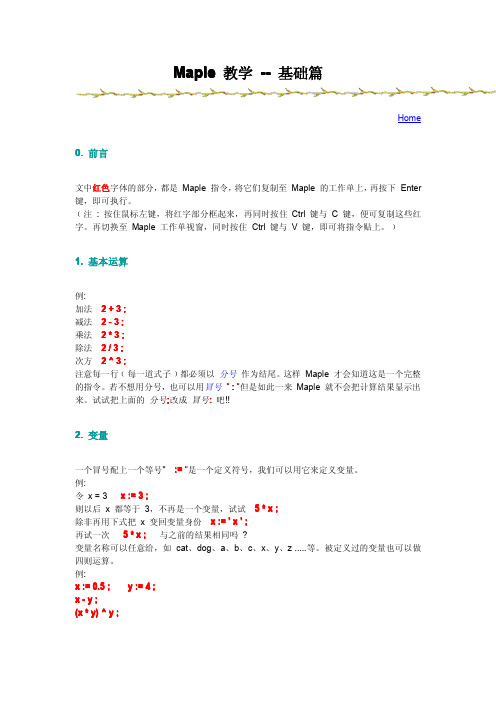
> value(%); > sum(1/n,n=1..10); > Sum(1/n^2,n=1..infinity);
> value(%);
> sum(1/n^2,n=1..infinity);
与 "Limit" 指令一样,大写的 "Sum" 指令只会显示这个级数的表示 方法 ,而不能拿来作运算;小写的 "sum" 指令才会将计算结果告诉 你。 微分与积分 1. 微分:
> int(sin(x),x);
注意 : 指令 " int " 不会给出积分常数。
> Int(sin(x),x=a..b);
> int(sin(x),x=a..b); > Int(1/x^2,x=1..infinity);
> int(1/x^2,x=1..infinity);
注意微分与积分的指令同样有大小写的区别。 二维空间中的作图 1. 描绘点坐标: 下面的指令可以在座标上标出 (1, 2), (1.5, 2.5), (2, 3) 这三个点坐标。
with (plots) : plots 是一个绘图函数库,里面有很多绘图指令,如 display ,要先用 with 呼叫它,才能 用这些绘图指令。 fPlot := plot ( f(t) , t = 0 .. 8 , style = point, symbol = circle, color = green, thickness =2): fPlot 是 f(t) 的图形名称﹝可任意给﹞,t 的范围介在 0 与 8 之间﹝范围自订﹞。 display (fPlot) ; (绿色的部分不一定要写,系统自己有预设值。) display 这个指令可以在同一个坐标轴上画两个以上的图 例:
maple教程
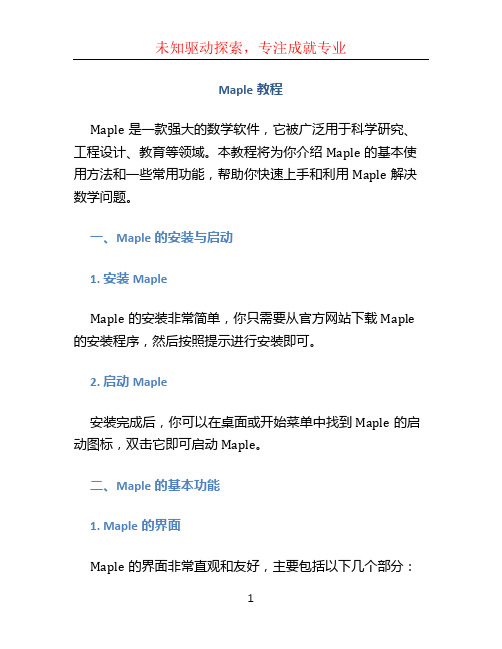
Maple教程Maple是一款强大的数学软件,它被广泛用于科学研究、工程设计、教育等领域。
本教程将为你介绍Maple的基本使用方法和一些常用功能,帮助你快速上手和利用Maple解决数学问题。
一、Maple的安装与启动1. 安装MapleMaple的安装非常简单,你只需要从官方网站下载Maple 的安装程序,然后按照提示进行安装即可。
2. 启动Maple安装完成后,你可以在桌面或开始菜单中找到Maple的启动图标,双击它即可启动Maple。
二、Maple的基本功能1. Maple的界面Maple的界面非常直观和友好,主要包括以下几个部分:•菜单栏:包含了各种功能和工具的菜单选项;•工具栏:提供了常用功能的快捷操作按钮;•输入框:可以输入和编辑Maple代码;•输出区:显示Maple执行代码的结果。
2. Maple的基本操作在Maple中,你可以通过输入和执行代码来完成各种数学运算和数据处理。
下面是一些常用的基本操作方法:•输入代码:在输入框中输入Maple代码,然后按下回车键执行;•注释代码:使用#符号可以在代码中添加注释,注释的内容将被忽略;•查看帮助:通过菜单栏的帮助选项或使用?键,可以查看Maple的帮助文档和函数说明。
3. Maple的数学计算Maple支持各种数学计算,包括基本运算、符号计算、数值计算等。
下面是一些常用的数学计算方法:•基本运算:Maple可以进行各种基本运算,如加减乘除、幂运算、取余等;•符号计算:Maple可以处理符号表达式,进行符号计算、方程求解、微分积分等;•数值计算:Maple可以进行数值计算,如数值积分、方程数值求解、函数拟合等。
三、Maple的扩展功能除了基本功能外,Maple还提供了许多强大的扩展功能,帮助用户进行更复杂的数学运算和数据处理。
1. 绘图功能Maple具有强大的绘图功能,可以绘制各种类型的图形,如曲线图、散点图、三维图等。
你可以使用Maple提供的绘图函数来创建自定义的图形,并对图形进行样式设置。
Maple软件的介绍使用方法

Maple软件可以绘制各种类型的 函数图像,包括曲线图、散点图、 极坐标图等。
Maple软件支持绘制三维图像, 可以展示函数的立体形状和表面 等。
绘制等值线图
Maple软件可以绘制等值线图, 用于表示函数在二维平面上的等 高线。
Maple软件的数据分析功能
数据导入
Maple软件可以导入各种数据格 式,包括文本文件、Excel文件 等。
Maple软件的功能特点
1 强大的计算能力
Maple软件具有高精度的计算能力,可以进 行符号计和数值计算,并能处理复杂的数 学运算。
2 丰富的数学函数
Maple软件内置了丰富的数学函数,可以用 于求解方程、绘制函数图像、进行数学推理 等。
3 友好的用户界面
Maple软件采用直观的界面设计,使用户能 够轻松使用各种功能,同时提供了丰富的学 习资源和帮助文档。
编辑结果
在输出区域对计算结果进行编 辑、调整格式和导出。
Maple软件的数学运算功能
1
代数运算
Maple软件可以进行代数运算,包括多项
微积分运算
2
式运算、方程求解、矩阵运算等。
Maple软件支持微积分运算,可以进行导
数计算、积分计算、微分方程求解等。
3
概率统计运算
Maple软件具有强大的概率统计功能,可 以进行随机数生成、概率分布计算、统计 分析等。
Maple软件的介绍使用方 法
Maple软件是一款功能强大的数学软件,被广泛应用于科学研究、工程领域、 教育教学以及金融等领域。本文将介绍Maple软件的各种功能和应用,帮助您 更好地理解和使用Maple软件。
Maple软件简介
Maple软件是一种先进的数学软件,通过其强大的计算和分析功能,可以解决各种数学问题,包括代数、微积 分、差分方程等。
Maple图形绘制.
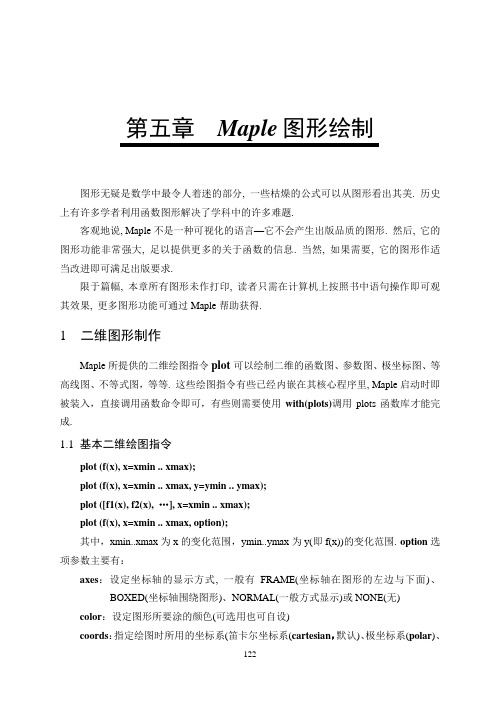
第五章Maple图形绘制图形无疑是数学中最令人着迷的部分, 一些枯燥的公式可以从图形看出其美. 历史上有许多学者利用函数图形解决了学科中的许多难题.客观地说, Maple不是一种可视化的语言—它不会产生出版品质的图形. 然后, 它的图形功能非常强大, 足以提供更多的关于函数的信息. 当然, 如果需要, 它的图形作适当改进即可满足出版要求.限于篇幅, 本章所有图形未作打印, 读者只需在计算机上按照书中语句操作即可观其效果, 更多图形功能可通过Maple帮助获得.1二维图形制作Maple所提供的二维绘图指令plot可以绘制二维的函数图、参数图、极坐标图、等高线图、不等式图,等等. 这些绘图指令有些已经内嵌在其核心程序里, Maple启动时即被装入,直接调用函数命令即可,有些则需要使用with(plots)调用plots函数库才能完成.1.1 基本二维绘图指令plot (f(x), x=xmin .. xmax);plot (f(x), x=xmin .. xmax, y=ymin .. ymax);plot ([f1(x), f2(x), …], x=xmin .. xmax);plot (f(x), x=xmin .. xmax, option);其中,xmin..xmax为x的变化范围,ymin..ymax为y(即f(x))的变化范围. option选项参数主要有:axes:设定坐标轴的显示方式, 一般有FRAME(坐标轴在图形的左边与下面)、BOXED(坐标轴围绕图形)、NORMAL(一般方式显示)或NONE(无) color:设定图形所要涂的颜色(可选用也可自设)coords:指定绘图时所用的坐标系(笛卡尔坐标系(cartesian,默认)、极坐标系(polar)、双极坐标系(bipolar)、logarthmic(对数坐标系)等discont:设定函数在不是否用线段连接起来(discont=true则不连接, 默认是discont=false)labels:设定坐标轴的名称(labels=[x, y], x与y分别为x与y坐标轴的名称)linestyle:设定所绘线条的线型(linestyle=n, n为1是实线, 2为点, 3为虚线, 4为虚线与点交错)numpoints:设定产生一个函数图形所需的最少样点scaling:设置x与y轴的比例(unconstrained非约束,constrained约束,比例为1:1) style:设定图形的显示样式(LINE(线形)、POINT(点)、PA TCH(显示多边形与边线)、PATCHNOGRID(只显示色彩而无边界)symbol:设定点的格式(主要有BOX(方块)、CROSS(十字)、CIRCLE(圆形)、POINT(点)、DIAMOND(菱形)等几项)thickness:设定线条的粗细(0、1、2、3几种参数, 数值越大线条越粗)tickmarks:设定坐标轴刻度的数目(设定tickmarks=[m, n], 则x轴刻度为m, y轴为n)title:定义图形的标题(要用" "把标题引起来)view:设定屏幕上图形显示的最大坐标和最小坐标,缺省是整个曲线下面通过一些实例学习:> plot(sin(1/x),x=-0.1..0.1,title="y=sin(1/x)",axes=normal);> plot(1/(2*sin(x)),x=-10..10,y=-30..30);试比较下述三图的效果:> plot(tan(x),x=-2*Pi..2*Pi);> plot(tan(x),x=-2*Pi..2*Pi, y=-5..5);> plot(tan(x),x=-2*Pi..2*Pi, y=-5..5,discont=true);(此处命令discont=true的作用是去除垂直渐近线)> plot(sin(cos(6*x))/x, x=0..15*Pi, y=-0.6..0.5, axes=NONE);> plot(Zeta(x),x=-3..3,y=-3..3,discont=true);除了绘制基本的函数图之外, plot还可绘制自定义函数的图形, 也可以同时绘制多个函数图.> f:=x->sin(x)+cos(x)^2;plot(f(x),x=0..16);> plot([sin(x),sin(x^2),sin(x^3/10)],x=-2*Pi..2*Pi);利用seq指令产生一个由函数所组成的序列, 并将此函数的序列赋给变量, 然后将函数序列绘于同一张图上.> f:=x->sin(x)+cos(x);fs:=seq(f(x)^(n-1)+f(x)^n,n=1..4):plot([fs],x=0..20);> f:=x->x*ln(x^2):g:=x->ln(x):plot({f,g},0..2,-1.5..1.5);也可以直接把seq指令放在plot里来绘出一系列的函数图.> plot([seq(f(x)^(2/n),n=1..3)],x=0..10);1.2 二维参数绘图更多情况下,我们无法把隐函数化成显函数的形式, 因而plot指令无法在二维的平面里直接绘图. 但是, 在某些情况下, 我们可以把平面上的曲线f(x, y)化成x=x(t), y=y(t)的形式, 其中t为参数(parameter). 据此即可绘图, 其命令格式如下:plot ([x(t), y(t), t=tmin .. tmax]);plot ([x(t), y(t), t=tmin .. tmax], xmin .. xmax, y=ymin .. ymax);plot ([x(t), y(t), t=tmin .. tmax], scaling=CONSTRAINED);plot ([[x1(t), y1(t), t1=t1min .. t1max], [x2(t), y2(t), t2=t2min .. t2max],…]);> plot([t*exp(t),t,t=-4..1],x=-0.5..1.5,y=-4..1);> plot([sin(t),cos(t),t=0..2*Pi]);> plot([sin(t),cos(t),t=0..2*Pi],scaling=CONSTRAINED);上述两上语句都是绘制圆的命令, 但由于后者指定的x 、y 坐标的比例为1:1, 所以才得到了一个真正的圆, 而前者由于比例不同, 则像个椭圆. 下面则是内摆线的图形: > x:=(a,b)->(a-b)*cos(t)+b*cos((a-b)*t/b);:= x → (),a b + () - a b ()cos t b ⎛⎝ ⎫⎭⎪⎪cos () - a b t b > y:=(a,b)->(a-b)*sin(t)-b*sin((a-b)*t/b);:= y → (),a b - () - a b ()sin t b ⎛⎝ ⎫⎭⎪⎪sin () - a b t b 当a =1, b =0.58时,(x(a,b), y(a,b))图形绘制命令为:> plot ([x(1,0.58), y(1,0.58), t=0..60*Pi], scaling=CONSTRAINED);再作a , b 取其它值时的情形:> plot([x(2,1.2),y(2,1.2),t=0..6*Pi],scaling=CONSTRAINED);> plot([x(2,8),y(2,8),t=0..16*Pi],scaling=CONSTRAINED);> plot([x(2,12),y(2,12),t=0..16*Pi],scaling=CONSTRAINED);下面再看同时绘制多个图形的情形.> plot([[cos(3*t),sin(2*t),t=0..2*Pi],[sin(t),cos(3*t),t=0..2*Pi]]);1.3 数据点绘图如果所绘的图形是间断性的数据, 而不是一个连续的函数, 那么我们可以把数据点绘在x-y 坐标系中, 这就是所谓的数据点绘图. 其命令格式如下:plot([[x1, y1], [x2, y2], …], style=point);plot([[x1, y1], [x2, y2], …] );> data1:=seq([2*n,n^3+1],n=1..10):plot([data1],style=point);> data2:=seq([n,1+(-1)^n/n],n=1..15):plot([data2],style=point,view=[0..20,0..2]);> data3:=seq([t*cos(t/3),t*sin(t/3)],t=1..30):plot([data3],style=point);1.4 其它坐标系作图由于所研究的问题的特殊性,常常需要选用不同的坐标系, 在Maple中除笛卡尔坐标系(cartesian, 也称平面直角坐标系, 默认)外,还提供了polar(极坐标系)、elliptic(椭圆坐标系)、bipolar(双极坐标系)、maxwell(麦克斯韦坐标系)、logarithmic(双数坐标系)等14种二维坐标系,其中最常用的是极坐标系。
[转载]maple之绘图篇~by
![[转载]maple之绘图篇~by](https://img.taocdn.com/s3/m/8b95a038cec789eb172ded630b1c59eef8c79af6.png)
[转载]maple之绘图篇~by zn~原⽂地址:maple之绘图篇~by zn~作者:ctrle如何设置maple中坐标轴的格式,look for help ?tickmarks还有⼀个问题尚未解决,就是maple中legend的位置只能放在“上下左右”四个位置,能不能⾃由放置legend哎,真费解啊,期待⾼⼈解决/maple 作图选项(图像中字体、字号等的设置)选项设置格式取值范围说明adaptive adaptive= true还有false⾃适应,取消axes axes=normal frame, boxed,normal, none坐标轴设置,四种axesfont axesfont=[family,style,size]参看plot,options 设置刻度线标号字形color color=n参看plot,color设置图象颜⾊coords coords=name polar (极坐标)参看plot[coords]选择作图所⽤坐标系discont discont=false还有true是否在间断点⽤垂直线连接filled filled=false还有true是否在图象和x轴之间填充font font=[family,style,size ]参看plot,options 设置图象中⽂字部分的字形labels labels=[x,y] 标记坐标轴labeldirections labeldirections=[x,y]horizontal, vertical设置坐标轴的⽅向Labelfont labelfont=[family,style,size ] 设置坐标轴标记的字形legend legend=s s是元素与曲线条数相同的表加⼊图例linestyle linestyle=11-4对应实线,点线,虚线和点划线设置图象线的类型numpoints numpoints =50正整数设置作图区间的分点数resolution resolution=200正整数设置图象的⽔平分辨率sample sample =[x1,..,xk]⾃变量的取值选定作图是必须取的点scaling scaling=unconstrained constrained x轴与y轴单位的⽐style,style=line point, 参看plot,options设置图象点之间的连接⽅式symbol symbol=point box, cross, circle设置图象中点的类型symbolsize symbolsize=10正整数,单位:吋/72设置图象中点的⼤⼩thickness thickness=01, 2, 3设置图象中线的厚度tickmarks tickmarks =[m,n]正整数或default设置图象中坐标轴标号个数title title =”…n…”n⽤作题⽬中的换⾏作图象标题titlefont titlefont[family,style,size ]参看plot,options 设置图象标题⽂字字形view view =[x1..x2, y1 ..y2] 设置图象坐标选取范围xtickmarks xtickmarks =n正整数设置横坐标轴标号个数Plotting Options (English help)The style of the displayed graph may be controlled with a number of plotting options embedded in the plotting command. For instance the command> plot3d(x^2+y^2, x=-1..1, y=-1..1, style=wireframe, grid=[15,15]);displays the graph in wireframe using a 15x15 grid. (Dynagraph's default action is to display the graph as a solid surface using an (invisible) grid of 25x25.)All options take the form option=value. These can be supplied to the plotting command in any order, separated by commas. The following list describes all the options recognized by dynagraph. These form a subset of options available in Maple. The listing below has been obtained mostly by cut-and-paste from Maple's online help. The options pointsize and the option values x_gridlines and y_gridlines are specific to dynagraph and do not exist in Maple.Option values which are keywords, such as WIREFRAME or HELVETICA can be typed either in all uppercase or all lowercase. Therefore axesfont=[HELVETICA,10] and axesfont=[helvetica,10] are equivalent. In the listing below only the uppercase variants are shown.Alphabetical listing of all optionsaxes=fThis option specifies how the axes are to be drawn, where f is one of BOXED, NORMAL, FRAME, and NONE.Default: axes=NONERemark: In this release of dynagraph all axes options other than NONE are treated as synonymous with BOXED. This may be fixed in future releases.axesfont=lThis option defines the font for the labels on the tick marks of the axes, specified in the same manner as font.Default: axesfont=[HELVETICA,10]color=colornamePrescribes a solid color for the object. Colorname may be any color name recognizable by the X server, such as "red" or "MidnightBlue", or an RGB specification such as "#009000". It must be quoted if it contains non-alphanumericcharacters. For the convenience of our continental friends, colour is provided as a synonym to color.contours=nThis option specifies the number of contours in a contour plot.Default: contours=10coords=cThis option specifies the coordinate system to be used, where c is one of CARTESIAN, SPHERICAL, CYLINDRICAL,Z_CYLINDRICAL.Default: coords=CARTESIANfont=fontspecThis option defines the font for text objects in the plot. Fontspec is a list of the form [family,style,size], where family is one of TIMES, COURIER, HELVETICA, and SYMBOL. For TIMES, style may be one of ROMAN, BOLD, ITALIC or BOLDITALIC. ForHELVETICA and COURIER style may be omitted or select one of BOLD, OBLIQUE, or BOLDOBLIQUE. SYMBOL does not accepta style option. The final value, size, is the point size to be used.Default: font=[HELVETICA,10]grid=[m,n]This option specifies the dimensions of the rectangular grid to use to represent a surface.Default: grid=[25,25]gridstyle=xThis option specifies the type of mesh which is drawn to represent the surface. The value of x is one of RECTANGULAR, TRIANGULAR, X_GRIDLINES, Y_GRIDLINES. (XY_GRIDLINES is also provided as a synonym for RECTANGULAR.) Note that these options set the mesh style but do not cause the mesh to be drawn. The drawing of the mesh is determined by the value of the style option described below.Default: gridstyle=RECTANGULARlabelfont=lThis option defines the font for the labels on the axes of the plot, specified in the same manner as font.Default: labelfont=[HELVETICA,12]labels=[x,y,z]This option specifies labels for the axes. The values of x, y, and z must be strings. The default label for the x and y axesare the names of the variables for the x and y axes and no label on the z axis. Labels are shown only when thecoords=CARTESIAN is in effect.linewidth=nSame as thickness=nnumpoints=nWhen plotting a surface this option specifies the minimum total number of points to be generated (default 625 = 25^2).Plot3d will use a rectangular grid of dimensions ~= sqrt(n). When plotting a spacecurve or a tube, this option specifies the number of points to use along the curve or along the axis of the tube. The default is 60.orientation=[longitude,colatitude]This option sets the viewing position at a point at infinity along the ray given by the spherical coordinates(longitude,colatitude), looking towards the origin.Default: orientation=[45,45]pointsize=nThis option defines the size (in pixels) of points drawn in the plots. n should be an integer from 0 to 10. 0 selects the default pointsize.Default: pointsize=3scaling=sThis option specifies whether the surface should be scaled so that it fits the screen with axes using a relative orabsolute scaling, where s is either UNCONSTRAINED or CONSTRAINED. The dynagraph graphics window is initially set to scaling=CONSTRAINED. The user may toggle the CONSTRAINED/UNCONSTRAINED button at will. Subsequent graphs will obey the button's setting unless specified otherwise on the command line.shading=sThis option specifies how the surface is colored, where s is one of XYZ, XY, Z, ZGREYSCALE, ZHUE, NONE.Default: shading=XYZstyle=sThis specifies how the surface is to be drawn, where s is one of POINT, HIDDEN, PATCH, WIREFRAME, CONTOUR,PATCHNOGRID, PATCHCONTOUR, or LINE.Default: style=PATCHNOGRIDRemark: LINE is synonymous with WIREFRAMEthickness=nThis option defines the thickness (in pixels) of lines in the plots. n should be an integer from 0 to 10. 0 selects the default thickness.Default: thickness=1tickmarks=[l,n,m]This option specifies reasonable numbers no less than l, n and m should be marked along the x-axis, y-axis, and z-axis, respectively. Each tickmarks value must be a positive integer or zero, in which case no tickmarks will drawn on the corresponding axis.Default: tickmarks=[5,5,5]title=tThis option specifies a title for the plot. The value of t must be a string. The two-character sequence n (that is, abackslash followed by n) acts as a line break within the title string, thus making multi-line titles possible. Each line of a multi-line title is horizontally centered within the window.Default: no titletitlefont=lThis option defines the font for the title of the plot, specified in the same manner as font.Default: titlefont=[HELVETICA,BOLDOBLIQUE,14]tuberadius=rThis sets the radius of the tube in a tubeplot.Default: tuberadius=1.0tubepoints=nThis sets the number of points to use for drawing each cross-section of a tubeplot. Note that the circular cross section will appear to have only n-1 equally-spaced points on its circumference, because the first and last points coincide.Default: tubepoints=16view=zmin..zmax or view=[xmin..xmax,ymin..ymax,zmin..zmax]This option indicates the minimum and maximum coordinates of the surface to be displayed on the screen.Default: displays the entire surface/~rouben/dynagraph/index.html。
- 1、下载文档前请自行甄别文档内容的完整性,平台不提供额外的编辑、内容补充、找答案等附加服务。
- 2、"仅部分预览"的文档,不可在线预览部分如存在完整性等问题,可反馈申请退款(可完整预览的文档不适用该条件!)。
- 3、如文档侵犯您的权益,请联系客服反馈,我们会尽快为您处理(人工客服工作时间:9:00-18:30)。
第五章绘图:作图有两个软件包。
(1)图形软件包,用with(plots)调入。
(2)图形工具包with(plottools)图形包)中有下列作图命令:animate, animate3d动画changecoords改变坐标系complexplot, complexplot3d复函数图conformal contourplot contourplot3d coordplot coordplot3d cylinderplot柱坐标函数图densityplot密度图display display3d图函数显示fieldplot fieldplot3d区域图gradplot gradplot3d梯度图implicitplot implicitplot3d 隐函数图inequal listcontplot listcontplot3d listdensityplot listplot listplot3d loglogplot logplot matrixplot odeplot微分方程数值解图pareto pointplot pointplot3d点图polarplot极坐标图polygonplot polygonplot3d多边形图polyhedraplot replot rootlocus semilogplot setoptions setoptions3d作图选项设置spacecurve空间曲线图sparsematrixplot sphereplot球坐标图surfdata textplot textplot3d tubeplot工具包中有下列图形工具:arc弧arrow 箭头circle圆cone 圆锥cuboid长方体curve曲线cutin cutout cylinder柱disk 圆盘dodecahedron十二面ellipse椭圆ellipticArc椭圆弧hemisphere半球hexahedron 六面体hyperbola双曲线icosahedron二十面体line线段octahedron八面体pieslice point点polygon多边形rectangle矩形semitorus sphere球tetrahedron四面体torus轮第一节二维曲线图:一.基本命令(不需调图形包)plot({f1(x),f2(x),…},x=a..b,选项);一元函数曲线plot(f,a..b,选项); 作过程函数图x=a..b(中间两点)表示变量x在[a,b]区间。
后面可有如下选项:(1)scaling坐标尺度控制,两个值CONSTRAINED和UNCONSTRAINED(等长和不等长);(2)axes(坐标架)有四个选项frame(边上),boxed(箱),normal(正常),none(没有)(3)coords(选坐标系)常用有polar极坐标,cylindrical柱坐标,spherical球坐标;(4)numpoints(节点数);(5)resolution(水平密度);(6)color(颜色)有:黑black 白white 红red 黄yellow 兰blue 绿green 金gold 褐brown灰gray, grey 茶maroon 橙orange 碧绿aquamarine 海兰navy 桃红coral 兰绿cyan 土黄khaki 紫红magenta 粉红pink 深紫plum 黄褐tan 天兰turquoise 兰紫violet 麦黄wheat 红绿兰RGB 色彩HUE;(7)x(y)tickmarks(坐标刻度数)(8)style(风格):point点,line线,patch缺补(9)discont(连续性控制)(10)title(标题)(11)thickness(线粗):0,1,2,3几个值(12)linestyle(线型):后跟数字(13)symbol(点形状):box框,cross叉,circle圈,point点,diamond菱型(14)font(字体):[family,style,size](15)titlefont(标题字体)(16)axexfont(坐标轴记号字体)(17)labelfont(坐标轴标号字体)(18)view(显示部分)>plot(x^2,x=-3..3,linestyle=20);>plot(y-5*x,x=-5..5,linestyle=30);#函数中有Y>plot(2*x^3-6*x,x=-2.5..2.5,style=point,symbol=box);>plot([4*x-x^2+2,x^2,3*x+1],x=-2..5,color=[red,blue,green],linestyle=[20,20])>f:=10*sin(x)*exp(-x^2):#先定义函数>plot(f,x=-2..5,color=green,linestyle=20);作上函数图>f:=x->sin(x)*exp(x):>plot(f(x),-2..5);#用箭头(或过程)定义的函数,函数要用f(x),区间的自变量可省略>plot([4*x-x^2+2,x^2,3*x+1],x=-2..5,color=[red,blue,green],style=point,symbol= [circle,cross]);根据曲线图,再找交点> plot([4*x-x^2+2,x^2],x=-2..5,color=[red,blue,green]>solve(4*x-x^2+2=x^2,x);二.参数方程曲线:plot([x(t),y(t),t=t1..t2],x=a..b,y=c..d,选项);>plot({[sin(t),cos(t),t=0..2*Pi],2*x-1},x=-2..2,y=-2..2);三.动画曲线:动画曲线不是基本作图命令,必需先调入图形包,才能运行。
Aninate(f(x,t),x=a..b,t=t1..t2,选项); 其中t为参数当点击动画图后,会显示动画按钮,由按钮控制动画。
> with(plots):animate(sin(t*x),x=-2*Pi..2*Pi,t=.5..4,color=1,linestyle=30);> animate(exp(-x)-t,x=-2..2,t=-2..2,linestyle=30);> animate({2*x^2,2*x+t},x=-2..2,t=-2..1);> animate( {x-x^3/u,sin(u*x),u*cos(4*x)}, x=0..Pi/2,u=1..6 ,color= red);四.极坐标> plot([sin(4*x),x,x=0..2*Pi],coords=polar,thickness=3);> plot([cos(t),t,t=0..2*Pi],coords=polar);>plot([1,t,t=0..2*Pi],coords=polar,color=green);> with(plots):animate([sin(x*t),x,x=-4..4],t=1..4,coords=polar,numpoints=100,frames=100);> with(plots):s := t->100/(100+(t-Pi/2)^8): r := t -> s(t)*(2-sin(7*t)-cos(30*t)/2):> animate([u*r(t)/2,t,t=-Pi/2..3/2*Pi],u=1..2,coords=polar,axes=frame,color=green);注:如果函数由f:=proc(x)定义或由f:=x->定义,作图由plot(f)或plot(f,a..b)或plot(f(x),x=a..b) 五.多边形及填色:polygon([顶点坐标],颜色)要调用图形工具包曲边梯形面积:y=sin(x),y=0,x=π/2所围图形面积。
>x:=seq([i*Pi/100,sin(i*Pi/100)],i=0..50):#将图形分成小曲边梯形,并计算顶点坐标>with(plots):with(plottools):p:=polygon([x,[Pi/2,0]],color=red):#作多边形填红色>display(p);六.隐函数图:implicitplot(方程,范围,选项);注:二元方程为平面曲线,没有等号默认为等于0>with(plots):implicitplot(x^2/4+y^2=1,x=-2..2,y=-2..2);>implicitplot(x^2/4+y^2=1,x=-2..2,y=-2..2,scaling=CONSTRAINED);> implicitplot(第二节三维图形:一.曲面图: plot3d(二元函数,x范围,y范围,选项);后面为选项如前> plot3d(x^2+y^2,x=-2..2,y=-2..2,color=0.1);> plot3d((1.3)^x * sin(y),x=-1..2*Pi,y=0..Pi,coords=spherical,style=patch);> plot3d([1,x,y],x=0..2*Pi,y=0..2*Pi,coords=toroidal(10),scaling=constrained);> plot3d(sin(x*y),x=-Pi..Pi,y=-Pi..Pi,style=contour);二.动画图animate3d(函数,自变量范围,参数范围,…);用with(plots)先调入图形包。
> with(plots):> animate3d(t*((x)^2+y^2),x=-3..3,y=-3..3,t=-1..1);>animate(sin(t*x),x=-Pi..Pi,t=0..4);三.三维曲线图:plot3d([x(t),y(t),z(t)],t=t1..t2],z=z1..z2,选项);>plot3d([cos(t),sin(t),t],t=0..3*Pi,z=a..b);四.参数方程曲面图:plot3d([f(x,y),g(x,y),h(x,y)],x=a..b,y=c..d,选项);>plot3d([r*cos(t),r*sin(t),r],r=0..3,t=0..2*Pi);#圆锥五.隐函数图: implicitplot3d(三元方程,x=a..b,y=c..d,z=z1..z2,选项);>with(plots):implicitplot3d(x^2/4+y^2=z,x=-2..2,y=-2..2,z=0..3);#椭圆抛物面第三节数据图一.散点图:plot([[x1,y1], [x2,y2],……[xn,yn]],style=point)>plot([[1,4],[3,7],[3,13],[4,5]],color=green,style=point):二.数据连线图:plot([[x1,y1], [x2,y2],……[xn,yn]]);或定义图函数:curves([[x1,y1], [x2,y2],……[xn,yn]]);用display显示>plot([[1,4],[3,7],[3,13],[4,5]],color=green):>with(plottools):l:=curve([[1,4],[3,7],[3,13],[4,5]],color=blue):with(plots):display(l);三.多边形:plot([[x1,y1], [x2,y2],……[xn,yn],[x1.y1]]);或定义图函数:ploygons([[x1,y1], [x2,y2],……[xn,yn]]);用display显示>plot([[1,4],[3,7],[3,13],[1,4]],color=green):> p:=polygon([[1,4],[3,7],[3,13]],color=green):> with(plottools):display(p);四.大写plot命令作数据图图函数:点points,线curves,多边形polygons,文字text等,也必须大写>PLOT(POLYGONS([[1,4],[3,7],[3,13]]),COLOUR(HUE,0.2));>PLOT(CURVES([[0,0],[1,1],[2,1]]),COLOUR(HUE,0.5));> PLOT(POINTS([1,1],[2,3],[3,2]),COLOUR(HUE,1.5));> PLOT(TEXT([2,2],'x'),COLOUR(HUE,0.7));>PLOT(POINTS([0,0],SYMBOL(DIAMOND)),TEXT([0,0],'`Origin`',ALIGNBELOW,ALIGNRIGHT,FONT(H ELVETICA,OBLIQUE,10)),CURVES([[-3,0.5],[3,0.5]],THICKNESS(3), LINEST YLE(4)),TEXT([0,0.5],'`Dotted`',ALIGNBELOW),TEXT([3.1415,0],'p',FONT(SYMBOL,12)),TEXT([-3.1415,0] ,'P',FONT(SYMBOL,12)),POLYGONS([[-2,-0.25],[-2,-0.5],[2,-0.5],[2,-0.25]],COLOUR(HUE,0.5)),TEXT([0,-0.37],'`Red`',COLOUR(RGB,1,0,0)),AXESSTYLE(FRAME), VIE W(-4..4,-1..1) );。
